Mate 9 图库管理妙招
Mate 9 图库管理妙招#资料课代表 | 讲窍门#
华*为EMUI 5.0系统的全新发布,在不少功能上都做了优化。为了帮助您更快地上手EMUI 5.0,不妨看看下面这篇图库管理说明吧,相信优化后的图库会给您带来全新的体验。
方法/步骤
本地云端图片无缝浏览
进入【图库】,点击【更多】>【设置】登录华为帐号,开启【云图库】同步功能。开启该功能后,手机会在WLAN 环境下,将【相机相册】中的图片和视频自动同步至云端,除此之外,您还可以选择将其他相册的图片同步到云端。(开启云图库后,您可以在所有登录到同一华为帐号的设备中查看同步到云图库的图片。)
若要关闭云图库,点击【图库】>【更多】>【设置】>【云图库】中,关闭【云图库】开关即可。关闭云同步后,在本地的所有删除、添加图片和视频的操作,都不会影响到云端的文件。

编辑云端图片
开启云图库后,您还可以在【相册】界面,打开【云端相册】,对云端图片进行管理。
想编辑已同步至云端的图片?在【云端相册】中选择想编辑的图片,点击【下载】,下载完毕后,就可以随意进行处理啦。编辑完毕并保存之后,图片将自动上传到云端,您可以在所有登录到同一华为帐号登录的手机或平板等设备中查看图片。
需要注意的是,【云端相册】内显示的同步至本地的图片都是缩略图,直接编辑未下载的图片,将不会使云端文件收到同样的编辑效果。

通过云图库分享图片
开启云图库功能后,除了可以直接使用常见的蓝牙、WLAN 直连等方式分享给其他人外,您也可以通过建立云端共享相册的方式将图片和视频分享给他人。
在图库界面点击【更多】>【设置】>【云图库】,打开【共享相册】开关。选择您想要分享的图片,点击下方的【分享】图标,然后选择【共享相册】。回到【图库】页面,在【发现】页签,点击刚才选择的共享相册,选择【相册成员】,按照提示共享照片。(温馨提示:创建和查看共享相册需要连接网络,请连接 WLAN 网络以节省网络流量哦。)
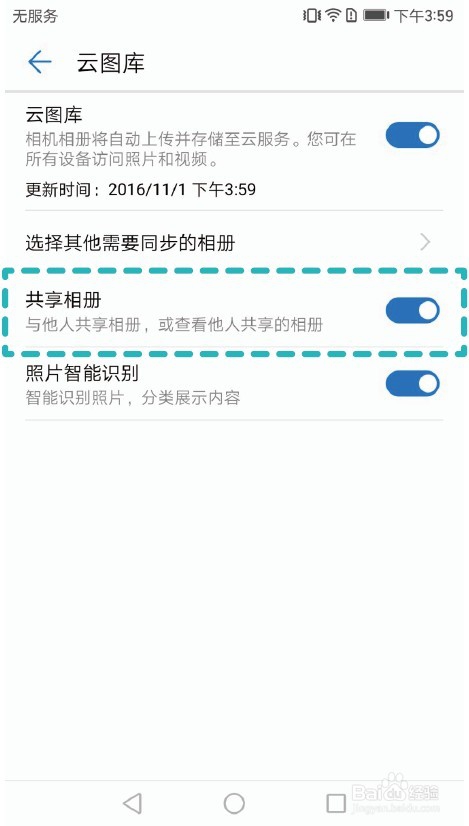
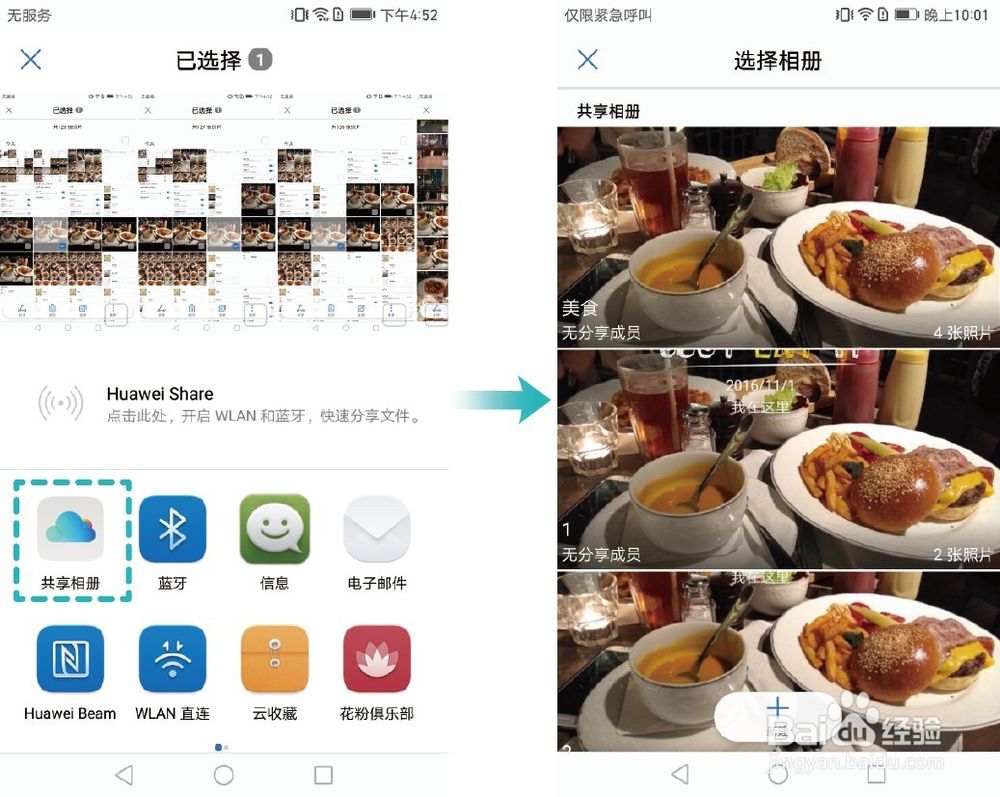
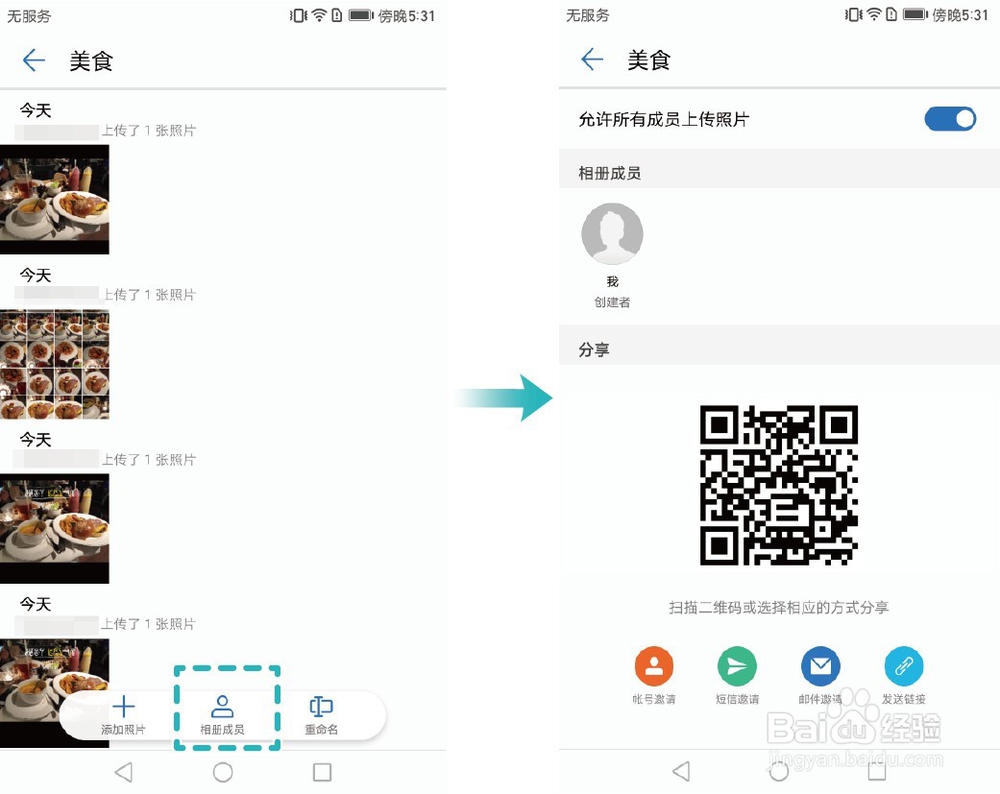
智能分类
图片太多,难以找到想要的图片?让EMUI 5.0的智能分类来帮您吧。
EMUI 5.0的图库可以对所有已上传至云端的图片进行智能分类,分类的维度包括人脸识别、拍摄地点、拍摄的事物是风景、美食还是文档等类别,最终会将不同类别的图片分别存放在不同的类型相册中。
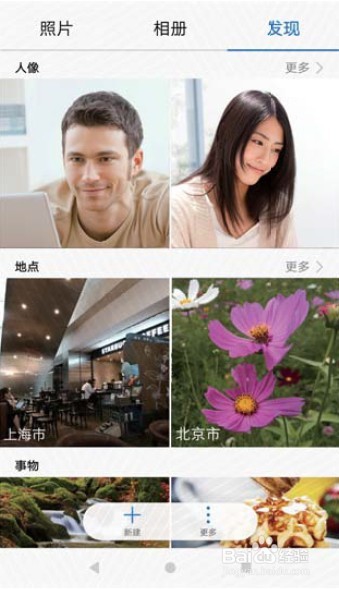
轻松整理第三方相册
当手机使用了一段时间后,图库中莫名其妙地出现了很多相册,里面都是各种自己没保存过的图标、广告图片?这些小相册往往是各种应用程序自行保存的缓存图片。
EMUI 5.0图库可以将混乱无序的缓存图片相册全部整理到其他相册内,既保证相册界面的简洁,又不会影响各种应用使用自己的缓存图片。
打开图库,在相册页签,长按某个需要整理的相册,然后勾选所有待整理的相册。点击移入,手机将自动新建【其他相册】,所选相册将被移入【其他相册】内。
如果想将某个相册从【其他相册】中移出,长按选中该相册,然后点击【移出】。(温馨提示:云端相册、相机、相机视频、截屏录屏等相册无法移入其他相册。 将第三方应用生成的相册移入其他相册,不会影响应用的正常运行。)
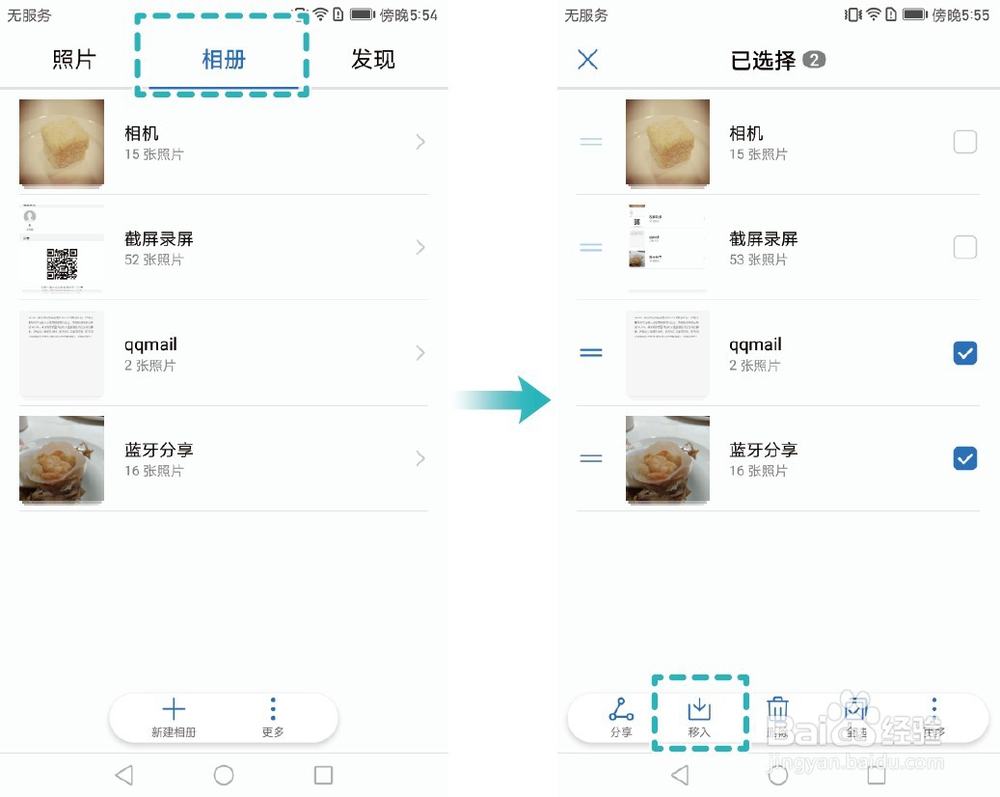
玩机技巧,您的全能向导!
了解手机使用方法,请查阅预置“玩机技巧app”。
玩机技巧,您的全能向导!
